论校园网设备配置的操作步骤
- 格式:doc
- 大小:80.50 KB
- 文档页数:28
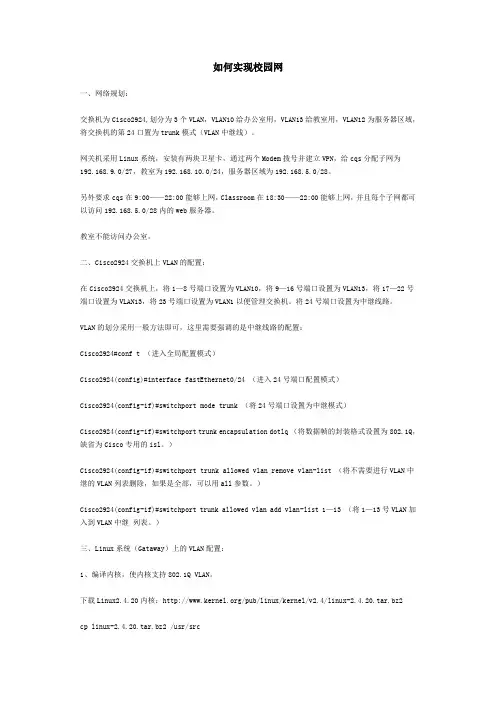
如何实现校园网一、网络规划:交换机为Cisco2924,划分为3个VLAN,VLAN10给办公室用,VLAN13给教室用,VLAN12为服务器区域,将交换机的第24口置为trunk模式(VLAN中继线)。
网关机采用Linux系统,安装有两块卫星卡,通过两个Modem拨号并建立VPN,给cqs分配子网为192.168.9.0/27,教室为192.168.10.0/24,服务器区域为192.168.5.0/28。
另外要求cqs在9:00——22:00能够上网,Classroom在18:30——22:00能够上网,并且每个子网都可以访问192.168.5.0/28内的web服务器。
教室不能访问办公室。
二、Cisco2924交换机上VLAN的配置:在Cisco2924交换机上,将1—8号端口设置为VLAN10,将9—16号端口设置为VLAN13,将17—22号端口设置为VLAN13,将23号端口设置为VLAN1以便管理交换机。
将24号端口设置为中继线路。
VLAN的划分采用一般方法即可,这里需要强调的是中继线路的配置:Cisco2924#conf t (进入全局配置模式)Cisco2924(config)#interface fastEthernet0/24 (进入24号端口配置模式)Cisco2924(config-if)#switchport mode trunk (将24号端口设置为中继模式)Cisco2924(config-if)#switchport trunk encapsulation dotlq (将数据帧的封装格式设置为802.1Q,缺省为Cisco专用的isl。
)Cisco2924(config-if)#switchport trunk allowed vlan remove vlan-list (将不需要进行VLAN中继的VLAN列表删除,如果是全部,可以用all参数。
)Cisco2924(config-if)#switchport trunk allowed vlan add vlan-list 1—13 (将1—13号VLAN加入到VLAN中继列表。
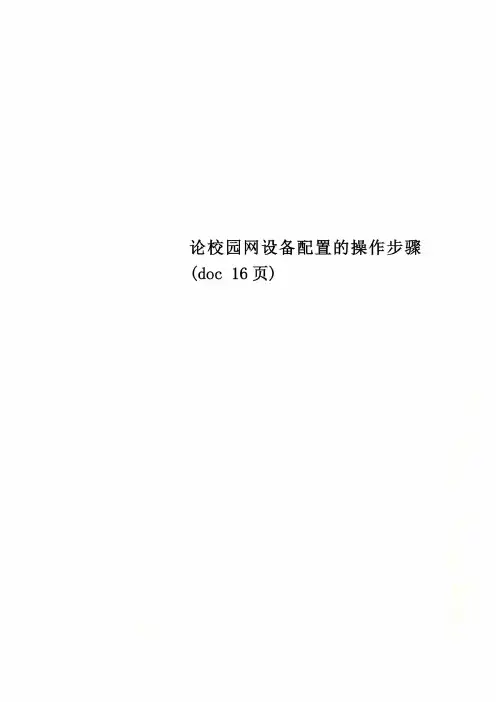
注意事项:§清空交换机原有配置:d e l e t e f l a s h:c o n f i g.t e x td e l e t e f l a s h:v l a n.d a t§实验名称:V L A N/802.1Q-V L A N间通信§实验设备:S3550-24(2台)§实验目的:接上面实验(2),通过三层交换机实现v l a n间互相通信。
§实验时间:30分钟配置方法:第一步:分别创建每个V L A N三层S V I端口,并分配I P地址:S w i t c h(c o n f i g)#i n t e r f a c e v l a n<v l a n>注:创建虚拟V L A NS w i t c h(c o n f i g-i f)#i p a d d r e s s<a d d r e s s><n e t m a s k>第二步:将每个V L A N内主机的网关指定为本V L A N接口地址实验步骤:交换机S w i t c h1:S w i t c h#c o n f i g u r e t e r m i n a l注:进入交换机全局配置模式S w i t c h(c o n f i g)#h o s t n a m e S w i t c h1注:给交换机命名S w i t c h1(c o n f i g)#i n t v l a n10注:创建虚拟接口v l a n10S w i t c h1(c o n f i g-i f)#i p a d d r e s s192.168.10.254255.255.255.0注:配置虚拟接口v l a n10的地址为192.168.10.254 S w i t c h1(c o n f i g-i f)#e x i t注:返回到全局配置模式S w i t c h1(c o n f i g)#i n t v l a n20注:创建虚拟接口v l a n20S w i t c h1(c o n f i g-i f)#i p a d d r e s s192.168.20.254255.255.255.0注:配置虚拟接口v l a n20的地址为192.168.20.254测试结果:§将P C1和P C3的默认网关设置为192.168.10.254;将P C2的默认网关设置为192.168.20.254.§不同V L A N内的主机可以互相P I N G通验证命令:§S h o w v l a n§S h o w i n t f0/24s w i t c h p o r t§S h o w i p i n t注意事项:§一定要设置P C的网关。
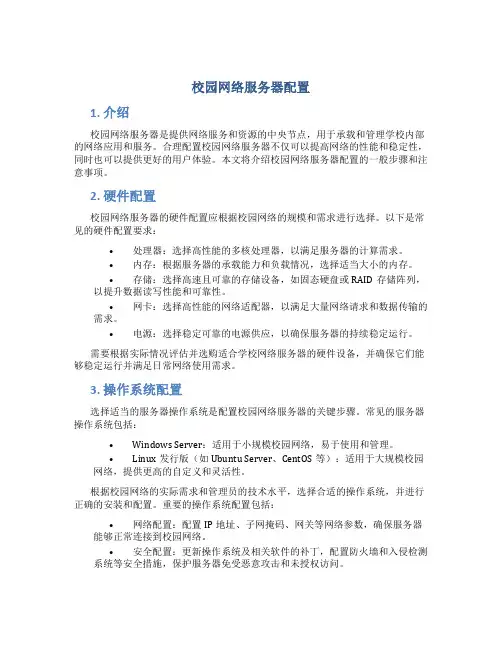
校园网络服务器配置1. 介绍校园网络服务器是提供网络服务和资源的中央节点,用于承载和管理学校内部的网络应用和服务。
合理配置校园网络服务器不仅可以提高网络的性能和稳定性,同时也可以提供更好的用户体验。
本文将介绍校园网络服务器配置的一般步骤和注意事项。
2. 硬件配置校园网络服务器的硬件配置应根据校园网络的规模和需求进行选择。
以下是常见的硬件配置要求:•处理器:选择高性能的多核处理器,以满足服务器的计算需求。
•内存:根据服务器的承载能力和负载情况,选择适当大小的内存。
•存储:选择高速且可靠的存储设备,如固态硬盘或RAID存储阵列,以提升数据读写性能和可靠性。
•网卡:选择高性能的网络适配器,以满足大量网络请求和数据传输的需求。
•电源:选择稳定可靠的电源供应,以确保服务器的持续稳定运行。
需要根据实际情况评估并选购适合学校网络服务器的硬件设备,并确保它们能够稳定运行并满足日常网络使用需求。
3. 操作系统配置选择适当的服务器操作系统是配置校园网络服务器的关键步骤。
常见的服务器操作系统包括:•Windows Server:适用于小规模校园网络,易于使用和管理。
•Linux发行版(如Ubuntu Server、CentOS等):适用于大规模校园网络,提供更高的自定义和灵活性。
根据校园网络的实际需求和管理员的技术水平,选择合适的操作系统,并进行正确的安装和配置。
重要的操作系统配置包括:•网络配置:配置IP地址、子网掩码、网关等网络参数,确保服务器能够正常连接到校园网络。
•安全配置:更新操作系统及相关软件的补丁,配置防火墙和入侵检测系统等安全措施,保护服务器免受恶意攻击和未授权访问。
•服务配置:根据需要安装和配置各种网络服务,如Web服务器、邮件服务器、文件共享服务器等,以满足学校的网络需求。
4. 网络配置正确配置校园网络服务器的网络参数对于整个网络的稳定运行至关重要。
以下是网络配置的几个关键点:•IP地址管理:分配和管理校园网络服务器的IP地址,确保所有网络节点能够正确识别和访问该服务器。
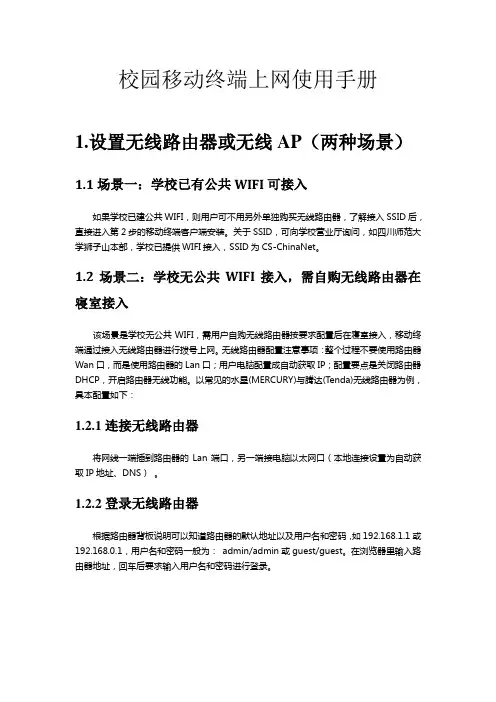
校园移动终端上网使用手册1.设置无线路由器或无线AP(两种场景)1.1场景一:学校已有公共WIFI可接入如果学校已建公共WIFI,则用户可不用另外单独购买无线路由器,了解接入SSID后,直接进入第2步的移动终端客户端安装。
关于SSID,可向学校营业厅询问,如四川师范大学狮子山本部,学校已提供WIFI接入,SSID为CS-ChinaNet。
1.2场景二:学校无公共WIFI接入,需自购无线路由器在寝室接入该场景是学校无公共WIFI,需用户自购无线路由器按要求配置后在寝室接入,移动终端通过接入无线路由器进行拨号上网。
无线路由器配置注意事项:整个过程不要使用路由器Wan口,而是使用路由器的Lan口;用户电脑配置成自动获取IP;配置要点是关闭路由器DHCP,开启路由器无线功能。
以常见的水星(MERCURY)与腾达(Tenda)无线路由器为例,具本配置如下:1.2.1连接无线路由器将网线一端插到路由器的Lan端口,另一端接电脑以太网口(本地连接设置为自动获取IP地址、DNS)。
1.2.2登录无线路由器根据路由器背板说明可以知道路由器的默认地址以及用户名和密码,如192.168.1.1或192.168.0.1,用户名和密码一般为:admin/admin或guest/guest。
在浏览器里输入路由器地址,回车后要求输入用户名和密码进行登录。
※如果输入路由器后面的地址后进入不了路由设置界面,可能是该路由器已经配置了关闭DHCP功能。
如果未配置可通过以下几种方法解决:A.重启电脑或更改浏览器尝试B.将电脑的IP地址手动配置成192.168.0.X(路由地址为192.168.0.1)或192.168.1.X(路由地址为192.168.1.1),然后再重新进入---(X为2-254之间的任意数) C.恢复路由器出厂设置(长按路由器背后的Reset键,10秒后拨掉路由器电源线再重新连接) 注:如果路由器背面的Reset是一个小孔,不能直接用手按,可用牙签或笔头等工具长按。

校园网实施的步骤与方法引言校园网是指在学校内部建设的网络系统,为校内师生提供网络服务。
校园网实施是一个复杂的过程,需要考虑众多因素,包括网络架构、设备采购、配置管理等。
本文将介绍校园网实施的一般步骤和常用方法。
步骤1. 需求分析在实施校园网之前,首先需要对校园网的需求进行详细分析。
学校需要确定校园网的规模、功能需求、带宽要求等。
可以通过与学校相关部门的沟通,以及调研其他学校的经验来确定需求。
2. 网络设计在需求分析的基础上,进行校园网的网络设计。
网络设计包括确定网络拓扑、设备布置、 IP 地址规划等。
网络设计的目标是满足学校的需求,同时考虑网络的安全性、可扩展性和可管理性等因素。
3. 设备采购与部署根据网络设计的方案,进行设备采购与部署。
设备采购包括路由器、交换机、无线接入点等网络设备的选购和购买。
设备部署包括设备的安装、配置和调试。
4. 网络测试与优化在设备部署完成后,进行网络测试与优化。
网络测试包括对网络连通性、带宽性能等方面进行测试,以确保网络的正常运行。
网络优化包括对网络性能进行调优,以提升用户的网络体验。
5. 网络安全设置校园网的安全性是非常重要的。
在校园网实施过程中,需要设置网络安全策略,包括防火墙、入侵检测系统、访问控制等。
同时,还需要对网络进行定期的安全审计和漏洞修复。
6. 系统集成与运维校园网的实施不仅仅是网络设备的部署,还需要与学校的其他系统进行集成。
比如集成学校的学生信息管理系统、图书馆系统等。
此外,还需要进行校园网的日常运维工作,包括设备监控、故障排除等。
7. 培训与用户支持校园网的实施完成后,还需要向学校的师生进行相关的培训,以便他们能够熟练使用校园网。
同时,需要提供用户支持,解答用户在使用过程中遇到的问题。
方法1. 需求分析方法•与学校相关部门进行沟通,了解他们的需求和期望。
•调研其他学校的校园网实施经验,借鉴他们的做法。
•进行学生、教职工的问卷调查,收集他们对校园网的需求和建议。
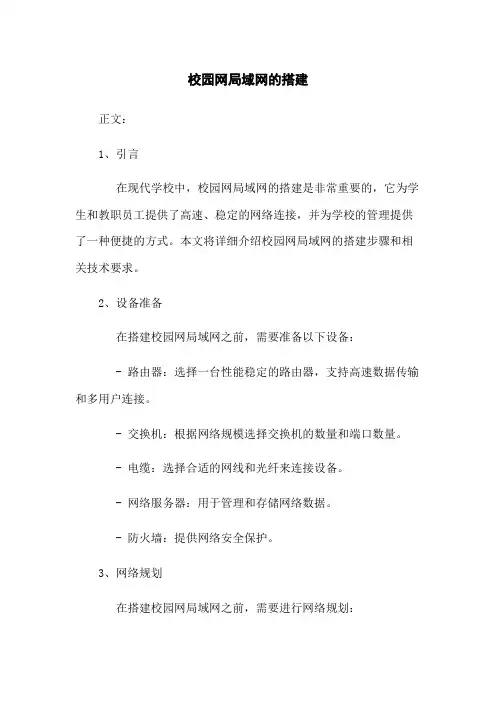
校园网局域网的搭建正文:1、引言在现代学校中,校园网局域网的搭建是非常重要的,它为学生和教职员工提供了高速、稳定的网络连接,并为学校的管理提供了一种便捷的方式。
本文将详细介绍校园网局域网的搭建步骤和相关技术要求。
2、设备准备在搭建校园网局域网之前,需要准备以下设备: - 路由器:选择一台性能稳定的路由器,支持高速数据传输和多用户连接。
- 交换机:根据网络规模选择交换机的数量和端口数量。
- 电缆:选择合适的网线和光纤来连接设备。
- 网络服务器:用于管理和存储网络数据。
- 防火墙:提供网络安全保护。
3、网络规划在搭建校园网局域网之前,需要进行网络规划:- IP地质规划:分配合适的IP地质段给各个设备和用户。
- 子网掩码设置:根据网络规模和用户数量设置合适的子网掩码。
- 网络拓扑设计:结合实际情况绘制校园网的网络拓扑图,包括路由器、交换机和用户设备的连接方式。
4、设备配置在设备准备和网络规划完成后,需要对设备进行配置: - 路由器配置:设置路由器的基本参数,包括IP地质、子网掩码、网关等。
- 交换机配置:设置交换机的基本参数,包括VLAN划分、端口配置等。
- 服务器配置:安装和配置网络服务器,包括操作系统安装、网络服务配置等。
5、网络连接在设备配置完成后,需要进行网络连接:- 接入设备连接:将路由器、交换机和服务器连接到校园网主干网络上。
- 用户设备连接:配置用户设备的网络连接参数,并连接到局域网中。
6、网络管理在网络搭建完成后,需要进行网络管理:- 管理IP地质分配:为每个用户分配唯一的IP地质,并进行地质管理。
- 网络监控和故障排除:使用网络监控工具进行实时监控,并及时解决网络故障。
- 安全管理:配置防火墙和访问控制列表,保护网络安全。
7、文档涉及附件本文档涉及的附件包括:- 网络拓扑图:展示校园网局域网的网络连接方式。
- 设备配置文件:详细记录了设备的配置参数。
- IP地质分配表:记录了每个用户的IP地质分配情况。
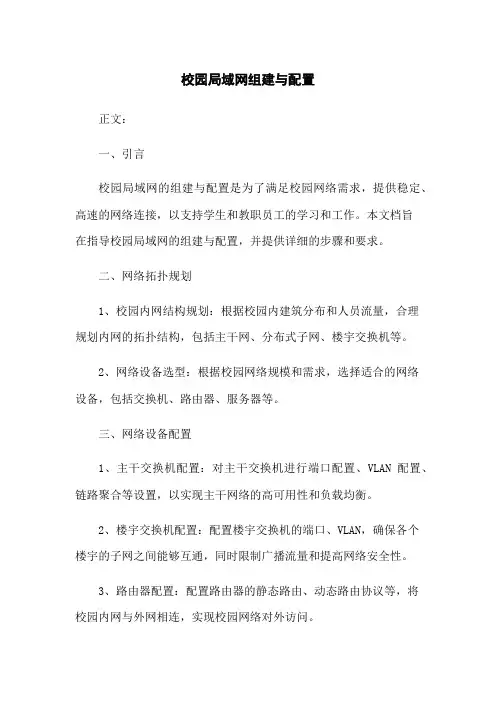
校园局域网组建与配置正文:一、引言校园局域网的组建与配置是为了满足校园网络需求,提供稳定、高速的网络连接,以支持学生和教职员工的学习和工作。
本文档旨在指导校园局域网的组建与配置,并提供详细的步骤和要求。
二、网络拓扑规划1、校园内网结构规划:根据校园内建筑分布和人员流量,合理规划内网的拓扑结构,包括主干网、分布式子网、楼宇交换机等。
2、网络设备选型:根据校园网络规模和需求,选择适合的网络设备,包括交换机、路由器、服务器等。
三、网络设备配置1、主干交换机配置:对主干交换机进行端口配置、VLAN配置、链路聚合等设置,以实现主干网络的高可用性和负载均衡。
2、楼宇交换机配置:配置楼宇交换机的端口、VLAN,确保各个楼宇的子网之间能够互通,同时限制广播流量和提高网络安全性。
3、路由器配置:配置路由器的静态路由、动态路由协议等,将校园内网与外网相连,实现校园网络对外访问。
4、服务器配置:配置服务器的IP地质、DNS、DHCP等,提供各种网络服务,如文件共享、打印共享等。
四、网络安全配置1、防火墙配置:配置防火墙的ACL策略,限制非法访问、网络攻击、传播等,保障网络的安全性。
2、入侵检测系统(IDS)配置:配置IDS,对网络流量进行监测和异常检测,及时发现和阻止入侵行为。
3、虚拟专用网络(VPN)配置:配置VPN,提供校园外部人员的安全访问,确保数据的机密性和完整性。
4、网络设备访问控制:配置网络设备的访问控制,限制非授权人员对设备的访问,提高网络的安全性。
五、网络管理配置1、网络设备监控配置:配置网络设备监控系统,实时监测设备的运行状态和性能指标,及时发现和解决故障。
2、用户账号管理:配置用户账号的权限和访问控制列表(ACL),管理用户的网络资源访问权限。
3、网络流量管理:配置流量控制策略,限制用户的带宽使用,确保网络的性能和稳定性。
4、日志管理:配置日志服务器,记录网络设备和服务的日志,便于故障排查和安全审计。
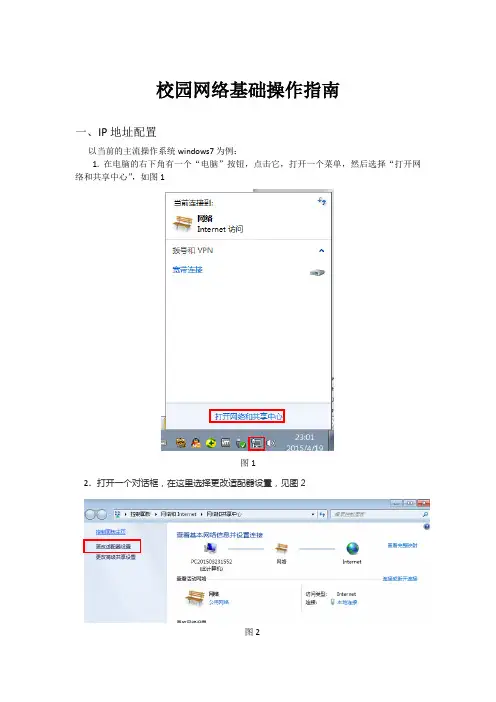
校园网络基础操作指南
一、IP地址配置
以当前的主流操作系统windows7为例:
1.在电脑的右下角有一个“电脑”按钮,点击它,打开一个菜单,然后选择“打开网络和共享中心”,如图1
图1
2.打开一个对话框,在这里选择更改适配器设置,见图2
图2
3.找到你的本地连接,右键单击,弹出一个菜单,然后选择属性,见图3
图3
4.打开属性对话框,我们选择“ipv4”,然后点击属性按钮,见图4
图4
5.在这里勾选“使用下面的ip地址”,然后你就可以在下面输入ip地址了,点击确定按钮,见图5。
图5
注:学院的IP地址使用静态固定IP,除两个DNS服务器地址以外,每个用户的IP地址、子网掩码、网关都不一样,网络中如果出现两台计算机配置同样的IP地址,将引发网络IP址冲突,导致不能上网。
故各用户的地址数据请向各部门网络管理员咨询并记录收藏,以免未来因计算机故障需要重新设置时,因IP记录错误导致与其他用户IP冲突。
二、无线路由器地址配置
1.如办公室实际工作环境需要使用路由器,请进入路由器配置页面,选择“wan口设置”,选择“静态IP”,将原配置于计算机上的IP地址数据应配置到相应路由器的wan口,见图6。
同时原计算机上的IP地址设置请改成“自动获得IP地址”,见图7。
图6
图7
2.请记录好路由器的管理员账号、密码以及wan口的ip地址,以备日后故障后的处理。
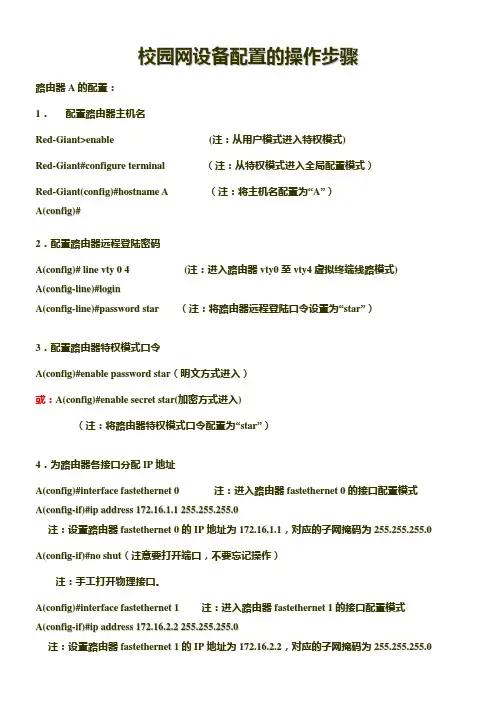
校园网设备配置的操作步骤路由器A的配置:1.配置路由器主机名R e d-G i a n t>e n a b l e(注:从用户模式进入特权模式)R e d-G i a n t#c o n f i g u r e t e r m i n a l(注:从特权模式进入全局配置模式)R e d-G i a n t(c o n f i g)#h o s t n a m e A(注:将主机名配置为“A”)A(c o n f i g)#2.配置路由器远程登陆密码A(c o n f i g)#l i n e v t y04(注:进入路由器v t y0至v t y4虚拟终端线路模式)A(c o n f i g-l i n e)#l o g i nA(c o n f i g-l i n e)#p a s s w o r d s t a r(注:将路由器远程登陆口令设置为“s t a r”)3.配置路由器特权模式口令A(c o n f i g)#e n a b l e p a s s w o r d s t a r(明文方式进入)或:A(c o n f i g)#e n a b l e s e c r e t s t a r(加密方式进入)(注:将路由器特权模式口令配置为“s t a r”)4.为路由器各接口分配I P地址A(c o n f i g)#i n t e r f a c e f a s t e t h e r n e t0注:进入路由器f a s t e t h e r n e t0的接口配置模式A(c o n f i g-i f)#i p a d d r e s s172.16.1.1255.255.255.0注:设置路由器f a s t e t h e r n e t0的I P地址为172.16.1.1,对应的子网掩码为255.255.255.0 A(c o n f i g-i f)#n o s h u t(注意要打开端口,不要忘记操作)注:手工打开物理接口。
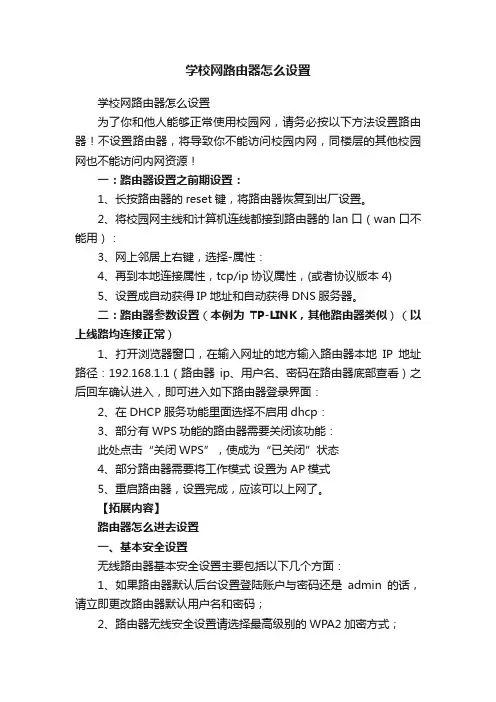
学校网路由器怎么设置学校网路由器怎么设置为了你和他人能够正常使用校园网,请务必按以下方法设置路由器!不设置路由器,将导致你不能访问校园内网,同楼层的其他校园网也不能访问内网资源!一:路由器设置之前期设置:1、长按路由器的reset键,将路由器恢复到出厂设置。
2、将校园网主线和计算机连线都接到路由器的lan口(wan口不能用):3、网上邻居上右键,选择-属性:4、再到本地连接属性,tcp/ip协议属性,(或者协议版本4)5、设置成自动获得IP地址和自动获得DNS服务器。
二:路由器参数设置(本例为TP-LINK,其他路由器类似)(以上线路均连接正常)1、打开浏览器窗口,在输入网址的地方输入路由器本地IP地址路径:192.168.1.1(路由器ip、用户名、密码在路由器底部查看)之后回车确认进入,即可进入如下路由器登录界面:2、在DHCP服务功能里面选择不启用dhcp:3、部分有WPS功能的路由器需要关闭该功能:此处点击“关闭WPS”,使成为“已关闭”状态4、部分路由器需要将工作模式设置为AP模式5、重启路由器,设置完成,应该可以上网了。
【拓展内容】路由器怎么进去设置一、基本安全设置无线路由器基本安全设置主要包括以下几个方面:1、如果路由器默认后台设置登陆账户与密码还是admin的话,请立即更改路由器默认用户名和密码;2、路由器无线安全设置请选择最高级别的WPA2加密方式;3、无线Wifi密码请设置的尽量复杂一些,建议是数字、字母和符号的混合组合,密码长度最好大于8位数,例如:【@0846&15@26】这样的复杂长度密码,一般的蹭网卡都很慢破解;4、不要将无线路由器的Wifi密码告诉陌生不可信的人;5、移动设备(智能手机、平板)不要最好不要预约或者越ROOT,ROOT或者越狱后的.设备尽量不要连接陌生不可信的Wifi网络;注:此条主要防止黑客入侵您的移动设备,被安装一些后门程序,然后移动设备连接家中的Wifi网络,就容易遭黑客窃取路由信息。
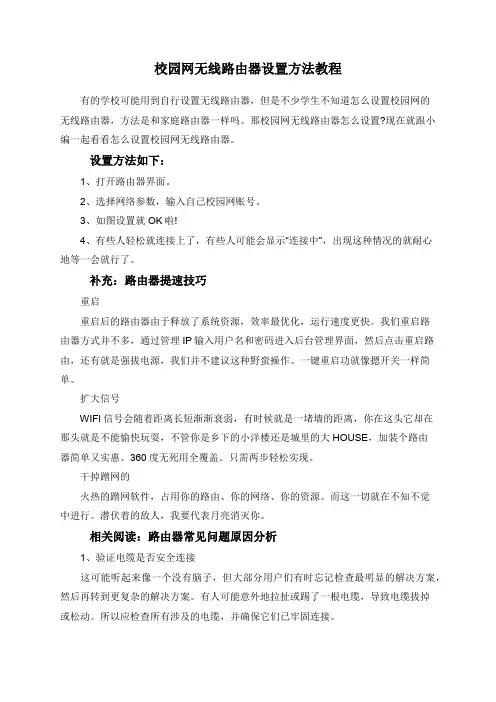
校园网无线路由器设置方法教程有的学校可能用到自行设置无线路由器,但是不少学生不知道怎么设置校园网的无线路由器,方法是和家庭路由器一样吗。
那校园网无线路由器怎么设置?现在就跟小编一起看看怎么设置校园网无线路由器。
设置方法如下:1、打开路由器界面。
2、选择网络参数,输入自己校园网账号。
3、如图设置就OK啦!4、有些人轻松就连接上了,有些人可能会显示“连接中”,出现这种情况的就耐心地等一会就行了。
补充:路由器提速技巧重启重启后的路由器由于释放了系统资源,效率最优化,运行速度更快。
我们重启路由器方式并不多,通过管理IP输入用户名和密码进入后台管理界面,然后点击重启路由,还有就是强拔电源,我们并不建议这种野蛮操作。
一键重启功就像摁开关一样简单。
扩大信号WIFI信号会随着距离长短渐渐衰弱,有时候就是一堵墙的距离,你在这头它却在那头就是不能愉快玩耍,不管你是乡下的小洋楼还是城里的大HOUSE,加装个路由器简单又实惠。
360度无死用全覆盖。
只需两步轻松实现。
干掉蹭网的火热的蹭网软件,占用你的路由、你的网络、你的资源。
而这一切就在不知不觉中进行。
潜伏着的敌人,我要代表月亮消灭你。
相关阅读:路由器常见问题原因分析1、验证电缆是否安全连接这可能听起来像一个没有脑子,但大部分用户们有时忘记检查最明显的解决方案,然后再转到更复杂的解决方案。
有人可能意外地拉扯或踢了一根电缆,导致电缆拔掉或松动。
所以应检查所有涉及的电缆,并确保它们已牢固连接。
2、检查过热像任何其他电子设备一样,路由器可能会成为过热的牺牲品。
这种过热可能会损坏路由器,或者使其不稳定。
检查路由器的温度,看看它是多么热。
如果过热的话,请确保气流充足。
3、路由器摆放位置很重要如果你无法使用Wi-Fi,则需要尝试重新摆放路由器。
应确保没有阻塞无线信号,特别是可能干扰的金属物体或设备,如微波炉和无线电话等。
还应确保路由器的天线位于垂直方向而不是水平位置,因为垂直天线将提供最大的覆盖区域。
校园内如何设置路由器校园内如何设置路由器校园内如何设置路由器11.路由器连入校园网络。
将校园网线接入路由器的WAN口,用网线将电脑与路由器的任意一个Lan口连接。
启动电脑,当Lan口闪烁,即说明电脑与路由器成功建立通讯。
2.系统连接到路由器。
打开电脑的wifi,搜索路由器默认wifi名(路由器背面铭牌有写),连接wifi网络。
第一次使用路由器一般不用输入wifi密码。
3.进入网关界面。
打开电脑浏览器,输入路由器背后铭牌的网关ip地址(一般是192.168.1.1),进入网关配置界面。
(新路由一般会自动弹出此界面)4.设置上网方式。
进入高级设置中的WAN口设置。
如果宽带服务需要拨号请选择PPPOE拨号,否则可以选择DHCP自动获取。
PPPOE拨号要输入宽带账号密码,连接模式选择自动连接。
DHCP自动获取则不用填写。
5.设置wifi名及密码。
进入无线设置中的无线安全,安全模式选择WPA2-PSK模式。
WPA加密规则选择AES。
设置无线网络秘钥。
设置后路由器会自动重启,请输入新的WiFi密码进行连接。
6.配置完成,享受网络。
校园内如何设置路由器2连接并登陆路由器第一步:将家里的'internet网入口网线与路由器的WAN口连接,再用事先准备好的网线将电脑与路由器的LAN口连接。
第二步:在浏览器中输入192.168.1.1,以登陆水星无线路由器管理界面来进行设置。
小贴士:有的路由器前面还有一个ISP网络服务提供商提供的光纤猫已经占用了一个ip地址192.168.1.1。
所以为了防止ip地址冲突,会将路由器的ip地址改为192.168.1.2来管理,当然初次登陆管理界面路由器的ip初始地址通常都是192.168.1.1。
第三步:在随后的登陆界面中,输入用户名:admin,密码:admin。
小贴士:水星无线路由器设置的初始用户和密码均为admin,为了安全考虑在后面可以将初始密码和用户改掉。
在管理界面进行基本设置第一步:在刚才的登陆界面成功后,在随后的界面中,点击“设置向导”。
网络设备配置说明书一、前言网络设备配置说明书旨在提供操作指引和步骤,帮助用户正确配置网络设备以实现网络连接和正常使用。
本文详细介绍了网络设备的配置过程和相关注意事项。
二、设备准备在开始配置网络设备之前,请确保已准备以下物品:1. 网络设备(例如路由器、交换机、无线接入点等)2. 电源适配器和电源线(根据设备的电源需求准备)3. 网络线材(例如网线、光纤等)4. 电脑或其他终端设备(用于配置和管理网络设备)三、配置步骤以下是网络设备配置的一般步骤,具体步骤可能因设备型号和厂商而有所不同。
请参考设备说明书或厂商提供的文档获取具体的配置指南。
1. 连接设备首先,将网络设备与电源适配器连接,并将电源线插入电源插座。
确保设备已启动。
然后,使用适当的网络线材将设备与电脑或其他终端设备连接。
连接方法可能是通过网线插入设备的有线端口,或通过无线方式连接无线接入点。
2. 访问设备管理界面打开浏览器,输入设备的默认管理IP地址(如192.168.1.1)或域名(如果有),按下回车键。
如果不清楚设备的管理地址,请查阅设备说明书或与厂商联系以获取更多帮助。
3. 登录设备管理界面在打开的管理界面中,输入默认用户名和密码进行登录。
如果是首次登录,建议修改默认密码以增加设备安全性。
4. 配置网络参数在管理界面中,找到网络设置或网络配置选项。
根据网络环境的要求,配置设备的IP地址、子网掩码、网关和DNS服务器等参数。
保存并应用所做的更改。
5. WLAN配置(如果适用)如果您需要配置无线网络,请在管理界面中找到无线设置或无线配置选项。
设置无线网络的SSID(Service Set Identifier)即网络名称和密码等安全设置。
确保配置正确并保存更改。
6. 重启设备完成上述配置后,建议重启网络设备以使更改生效。
请按照管理界面中的重启选项操作,并等待设备重新启动。
7. 网络测试在设备重启后,使用电脑或其他终端设备尝试连接配置的网络。
校园网怎么设置路由器校园网怎么设置路由器首先,将网线连上普通路由Lan口(或交换机),再取一条网线,连入另外一个Lan口,另一端连入带MAC地址克隆的路由器LAN口上。
连上电脑,打开路由器管理地址(一般为192.168.1.1),将路由的局域网地址修改为校园网的网段。
登陆校园网客户端,使用你的账号登陆查看你电脑的MAC地址,记录下来,在路由连接设备中可以找到。
然后在你的路由中找到MAC地址克隆的选项,将你的MAC地址克隆进去将带MAC地址克隆的路由器上LAN口网校取下来,接入WAN 口,重新连入WIFI,这时候就可以正常上网了,而其他设备也可以直接连入进来,不需要拨号。
本方法主要是将你的MAC地址克隆给路由,让系统以为你的`路由就是已经登陆校园网的那台设备,然后再通过路由进行分享出来让其他设备进行连接。
所以,你的路由一定要保持开机,一旦关机你的校园网就会掉线,这样就必须重复本文步骤。
校园网连接路由器设置学校校园网现状无线网HNUST宿舍区网速不稳定、慢;有线网络要使用锐捷拨号,要想连接WiFi必须使用某豹WiFi共享网络,有时只想使用手机上网但是电脑必须打开,比较麻烦。
一个账号只能一个使用(虽然校园网比较便宜,但是能省则省嘛,哈哈~)使用路由器拨号校园网原理学校给我们的锐捷客户端是安装在电脑上的,所以我们只要找到一款类似锐捷的软件安装在路由器上然后时刻保持心跳包在线就可以一直拨号成功了。
方法一(小白使用):购买已经集成锐捷认证固件的路由器(价格100—150RMB),如极路由等;以极路由为例,配置教程如下:将电脑上网属性设置成自动获取IP地址和DNS服务器地址进入极路由后台管理,高级设置——>MAC地址克隆,将电脑的MAC地址克隆到路由器(第一次使用校园网的不需要克隆,以前已经使用过的必须克隆,因为是学校认证是IP端口+MAC地址+锐捷,你在电脑登陆过就会记录你第一次登陆的MAC地址,以后只会允许你那台电脑登陆,换电脑都需要去网络中心申请重置)进入网络服务中心设置IP配置进入极路由后台管理,高级设置——>锐捷认证配置账号和IP信息,一定要勾选启用锐捷版本,按你电脑安装的版本如实填写接着继续进行下面的配置,找到你电脑锐捷的安装路径,找到8021x.exe文件上传到路由器,勾选输出日志,最后提交接下来进行外网设置,回到主页,外网设置——>网线连接——>手动方式(静态IP),保存即可回到高级设置——>锐捷认证——>查看输出日志方法二(技术大神使用):去某宝购买一款能刷openwrt系统的路由器(价格30—400RMB) 刷好openwrt系统,或者购买一款已经刷好的安装mentohust 这款ipk(也可要卖家帮忙刷好),以上两步比较复杂,这里就不一一写出,如有兴趣请自行百度解答按照方法一中的方法,配置IP信息。
吉林财经大学校园网快速配置手册新入网同学拿到光盘和网线后请自行按照光盘内的说明将网线连接好、更改电脑IP配置、安装认证软件,等待开通入网。
一、快速配置使用校园网的三个步骤1、网线接入并确认网络电缆是否正常2、个人电脑IP配置操作3、校园网身份认证客户端软件安装、配置和认证操作以上三步用户需自己操作,正常情况下2个工作日内校园网服务开通,同学即可认证成功,登录校园网络。
详细说明如下:二、关于以上三个步骤的详细说明1、网线接入操作请参照“网线接入操作.doc”文档;网络电缆是否正常可以通过如下两个简单的方法判断:方法一:如果您的电脑网卡上带灯(大多数电脑都存在此灯,位置在网线与电脑的连接处)插入网线,如果此灯一闪一闪的亮了,表示网络线路已经接通。
方法二:当XP系统用户的本地连接显示“已连接上”或WIN7用户本地连接显示“正在识别”或“未识别的网络”时即表示网络线路已经开通。
(XP系统和WIN7系统查看本地连接的方法略有不同:XP通过右键点击“网上邻居”,选择“属性”选项即可;WIN7通过打开“计算机”,右键点击左下部“网络”,选择“属性”选项,在属性页单击左上部“更改适配器设置”选项即可)。
2、个人电脑IP配置操作请参照“个人电脑IP配置操作.doc”文档,其中分为XP、VISTA、WIN7三个部分,请同学根据自己的情况选择教程中相应部分阅读。
3、校园网客户端认证软件的安装配置操作请参考“校园网客户端认证软件的安装配置操作.doc”文档。
文档分两个部分:XP下认证软件安装和WIN7 (VISTA通用)下认证软件的安装。
请同学根据自己的操作系统选择教程中相应部分阅读。
4、正常情况下,校内网络线路始终处于接通状态,如果网络电缆不通请及时报修,报修网址为左侧的“故障报修”。
如果确认了网络电缆接入正常,就可以输入用户名密码进行认证操作,此时如果校园网服务已经开通,则可以顺利通过认证使用校园网络;如果校园网服务尚未开通则会在认证客户端软件上出现“用户名不存在或者没有申请该服务”提示,此时可以确定网络线路不存在任何问题,用户只需耐心等待(2个工作日内)校园网服务开通,即可正常认证上网。
校园网络配置总结
校园网络配置是指在校园网络环境中,利用各种网络设备,按照一定的规划和方案,组织和安排网络设备,使网络设备之间能够实现数据传输和资源共享,从而满足校园网络的业务需求,实现校园网络的建设。
校园网络配置的基本步骤是:
1、规划网络拓扑结构:在网络规划中,根据校园网络的业务
需求,确定网络的拓扑结构,包括网络的结构模式、网络的层次结构、网络的物理结构、网络的逻辑结构等。
2、确定网络设备:根据网络拓扑结构,确定网络设备,包括
服务器、路由器、交换机、无线AP等,并确定每个设备的配
置参数。
3、设置网络参数:根据网络拓扑结构,设置网络参数,包括
IP地址、子网掩码、网关地址、DNS服务器地址等,以确保
网络设备之间的正常通信。
4、连接网络设备:根据网络拓扑结构,连接网络设备,确保
网络设备之间的物理连接。
5、配置安全策略:根据网络拓扑结构,配置安全策略,包括访问控制、防火墙、数据加密等,以确保网络安全。
校园网无线路由器设置引言在现代校园生活中,校园网已经成为我们工作和学习的重要工具。
而校园网无线路由器的设置则是保障我们无线上网的关键。
本文将介绍校园网无线路由器设置的方法和注意事项,帮助读者快速设置好自己的无线网络。
一、了解校园网网络结构校园网网络结构通常由校园网服务器、交换机、无线路由器和终端设备组成。
校园网服务器负责提供网络连接和控制;交换机则起到数据传输和转发的作用;而无线路由器是将有线网络连接转化为无线信号,并提供无线网络覆盖;终端设备包括电脑、手机等可以连接网络的设备。
在设置校园网无线路由器之前,了解校园网网络结构对我们的设置会有很大帮助。
二、选择合适的无线路由器在设置校园网无线路由器之前,首先需要选择一款适合校园环境的无线路由器。
一般来说,选择支持802.11ac标准的无线路由器会有更好的性能和稳定性。
此外,还要确保无线路由器有较强的信号覆盖范围,以满足校园网络的需求。
三、连接无线路由器在设置校园网无线路由器之前,首先要将其与校园网服务器或交换机连接起来。
通常情况下,可以通过网线将无线路由器的WAN口连接到校园网服务器或交换机的一个LAN口上。
连接完成后,确保所有的设备都已经连接好,并处于正常工作状态。
四、登录无线路由器管理界面一般情况下,无线路由器都有一个管理界面,我们可以通过该界面来进行相关的设置。
首先,在电脑上打开浏览器,输入无线路由器的默认IP地址(通常为192.168.1.1或192.168.0.1),然后按下回车键。
随后会跳转到无线路由器的登录页面,输入相应的用户名和密码,即可登录到无线路由器管理界面。
五、进行基本设置登录到无线路由器的管理界面后,我们可以进行一些基本的设置。
首先,修改无线路由器的登录密码,以确保安全性。
其次,根据校园网网络结构的要求,设置好无线路由器的上网方式,如自动获取IP地址或手动输入IP地址等。
此外,还可以根据自己的需要,设置无线网络的名称(SSID)和安全密码(WPA/WPA2密钥),确保无线网络的安全和可用性。
校园网设备配置的操作步骤路由器A的配置:1.配置路由器主机名R e d-G i a n t>e n a b l e(注:从用户模式进入特权模式)R e d-G i a n t#c o n f i g u r e t e r m i n a l(注:从特权模式进入全局配置模式)R e d-G i a n t(c o n f i g)#h o s t n a m e A(注:将主机名配置为“A”)A(c o n f i g)#2.配置路由器远程登陆密码A(c o n f i g)#l i n e v t y04(注:进入路由器v t y0至v t y4虚拟终端线路模式)A(c o n f i g-l i n e)#l o g i nA(c o n f i g-l i n e)#p a s s w o r d s t a r(注:将路由器远程登陆口令设置为“s t a r”)3.配置路由器特权模式口令A(c o n f i g)#e n a b l e p a s s w o r d s t a r(明文方式进入)或:A(c o n f i g)#e n a b l e s e c r e t s t a r(加密方式进入)(注:将路由器特权模式口令配置为“s t a r”)4.为路由器各接口分配I P地址A(c o n f i g)#i n t e r f a c e f a s t e t h e r n e t0注:进入路由器f a s t e t h e r n e t0的接口配置模式A(c o n f i g-i f)#i p a d d r e s s172.16.1.1255.255.255.0注:设置路由器f a s t e t h e r n e t0的I P地址为172.16.1.1,对应的子网掩码为255.255.255.0 A(c o n f i g-i f)#n o s h u t(注意要打开端口,不要忘记操作)注:手工打开物理接口。
A(c o n f i g)#i n t e r f a c e f a s t e t h e r n e t1注:进入路由器f a s t e t h e r n e t1的接口配置模式A(c o n f i g-i f)#i p a d d r e s s172.16.2.2255.255.255.0注:设置路由器f a s t e t h e r n e t1的I P地址为172.16.2.2,对应的子网掩码为255.255.255.0注:手工打开物理接口。
测试结果§1.查看路由器端口为u p,u p.§2.两台主机分别p i n g与其直连的路由器的F a s t e t h e r n e t口,应为通.§3.从A d m i n i s t r a t o r主机p i n g W W W服务器,结果应为通。
验证命令1、s h o w r u n2、s h o w c o n t r o l l e r s s03、s h o w i n t4、s h o w i p i n t b r i e f5、p i n g6、t e l n e t注意事项§通过s h o w c o n t r s0来查看该端是D C E还是D T E,D C E端需要配置时钟速率,否则接口线协议为d o w n。
交换机操作V L A N配置:§实验名称:V L A N-本交换机隔离§实验设备:S3550-24(1台)§实验目的:通过划分P O R T V L A N实现本交换端口隔离§实验时间:30分钟▪S W I T C H#c o n f i g u r e t e r m i n a l注:进入交换机全局配置模式S W I T C H(c o n f i g)#v l a n10注:创建v l a n10S W I T C H(c o n f i g-v l a n)#n a m e t e s t10注:将V l a n10命名为t e s t10S W I T C H(c o n f i g)#v l a n20注:创建v l a n20S W I T C H(c o n f i g-v l a n)#n a m e t e s t20注:将V l a n20命名为t e s t20S W I T C H(c o n f i g-i f)#i n t e r f a c e f a s t e t h e r n e t0/5注:进入f a s t e t h e r n e t0/5的接口配置模式S W I T C H(c o n f i g-i f)#s w i t c h a c c e s s v l a n10注:将fastethernet 0/5端口加入vlan 10中S W I T C H(c o n f i g-i f)#i n t e r f a c e f a s t e t h e r n e t0/15注:进入f a s t e t h e r n e t0/15的接口配置模式S W I T C H(c o n f i g-i f)#s w i t c h a c c e s s v l a n20注:将f a s t e t h e r n e t0/15端口加入v l a n20中测试结果§P C1和P C2设成192.168.10.0/24网段的地址,在划V L A N之前可以P i n g通。
§划分V L A N之后,P C1与P C2不能相互p i n g通验证命令§S h o w v l a n注意事项:§清空交换机原有v l a n配置:d e l e t e f l a s h:c o n f i g.t e x td e l e t e f l a s h:v l a n.d a t§实验名称:V L A N/802.1Q-跨交换机V L A N§实验设备:S3550-24(2台)§实验目的:通过802.1Q实现V L A N跨交换机§实验时间:30分钟交换机S w i t c h1:S w i t c h#c o n f i g u r e t e r m i n a l注:进入交换机全局配置模式S w i t c h(c o n f i g)#h o s t n a m e S w i t c h1注:给交换机命名为s w i t c h1S w i t c h1(c o n f i g)#v l a n10注:创建v l a n10S w i t c h1(c o n f i g-v l a n)#n a m e t e s t10注:将V l a n10命名为t e s t10S w i t c h1(c o n f i g)#v l a n20注:创建v l a n20S w i t c h1(c o n f i g-v l a n)#n a m e t e s t20注:将V l a n20命名为t e s t20S w i t c h1(c o n f i g-i f)#i n t e r f a c e f a s t e t h e r n e t0/5注:进入f a s t e t h e r n e t0/5的接口配置模式S w i t c h1(c o n f i g-i f)#s w i t c h a c c e s s v l a n10注:将f a s t e t h e r n e t0/5端口加入v l a n10中S w i t c h1(c o n f i g-i f)#i n t e r f a c e f a s t e t h e r n e t0/15注:进入f a s t e t h e r n e t0/15的接口配置模式S w i t c h1(c o n f i g-i f)#s w i t c h a c c e s s v l a n20注:将f a s t e t h e r n e t0/15端口加入v l a n20中S w i t c h1(c o n f i g-i f)#i n t e r f a c e f a s t e t h e r n e t0/24注:进入f a s t e t h e r n e t0/24的接口配置模式S w i t c h1(c o n f i g-i f)#s w i t c h p o r t m o d e t r u n k注:将f a s t e t h e r n e t0/24设为t a g v l a n模式交换机S w i t c h2:S w i t c h#c o n f i g u r e t e r m i n a l注:进入交换机全局配置模式S w i t c h(c o n f i g)#h o s t n a m e S w i t c h2注:给交换机命名s w i t c h2S w i t c h2(c o n f i g)#v l a n10注:创建v l a n10S w i t c h2(c o n f i g-v l a n)#n a m e t e s t10注:将V l a n10命名为t e s t10S w i t c h2(c o n f i g-i f)#i n t e r f a c e f a s t e t h e r n e t0/5注:进入f a s t e t h e r n e t0/5的接口配置模式S w i t c h2(c o n f i g-i f)#s w i t c h a c c e s s v l a n10注:将f a s t e t h e r n e t0/5端口加入v l a n10中S w i t c h2(c o n f i g-i f)#i n t e r f a c e f a s t e t h e r n e t0/24注:进入f a s t e t h e r n e t0/24的接口配置模式S w i t c h2(c o n f i g-i f)#s w i t c h p o r t m o d e t r u n k注:将f a s t e t h e r n e t0/24设为t a g v l a n模式测试结果:§P C1与P C3地址都设成192.168.10.0/24的地址.P C2地址设成192.168.20.0/24的地址.§当P C1与P C3都分别接在两台交换机的f0/5口时,即在同一V l a n中,可互相p i n g通.§当P C2与P C1,P C3不在同一v l a n中则不通验证命令:§s h o w v l a n§s h o w i n t f0/24s w i t c h p o r t注意事项:§清空交换机原有配置:d e l e t e f l a s h:c o n f i g.t e x td e l e t e f l a s h:v l a n.d a t§实验名称:V L A N/802.1Q-V L A N间通信§实验设备:S3550-24(2台)§实验目的:接上面实验(2),通过三层交换机实现v l a n间互相通信。